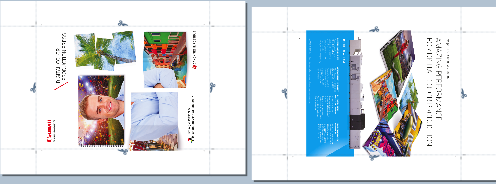印刷レイアウトは、ジョブ準備時に定義されます。ジョブが待機中のジョブのリストまたは DocBox フォルダに到達すると、印刷前にリアル プレビューでレイアウトを確認できます。
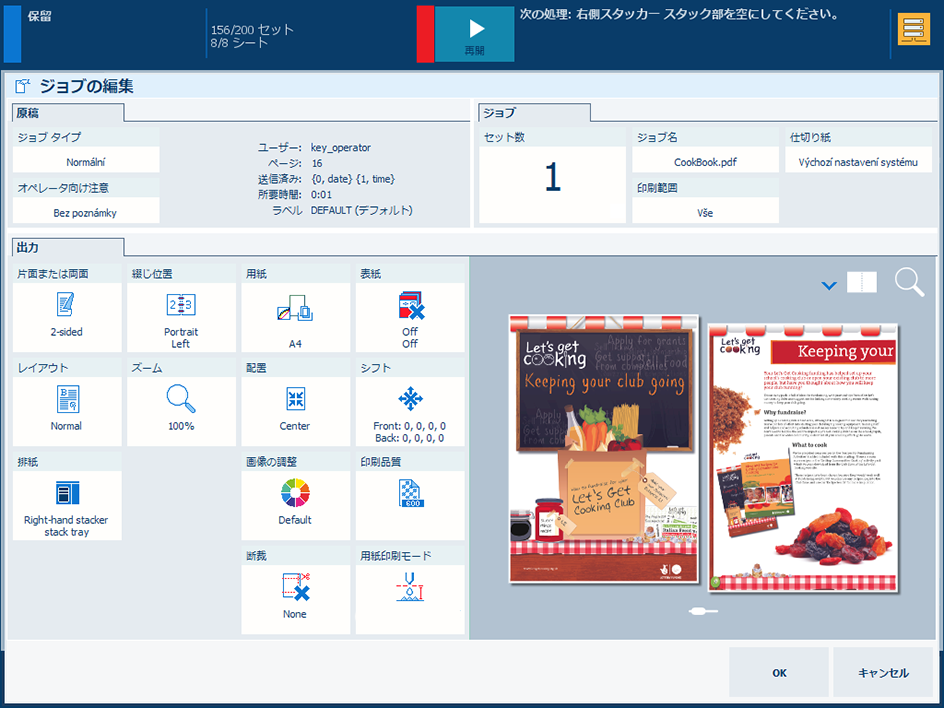 ジョブのプロパティ
ジョブのプロパティプリントジョブを選択します。
[編集] を選択します。
[印刷面] 設定を使用して、片面に印刷するか両面に印刷するかを決定します。
[片面または両面] を選択します。
「[片面] 」または「[両面] 」を選択します。
[OK] を選択します。
[綴じ位置] 設定では、ドキュメントのページのとじ方を決定します。
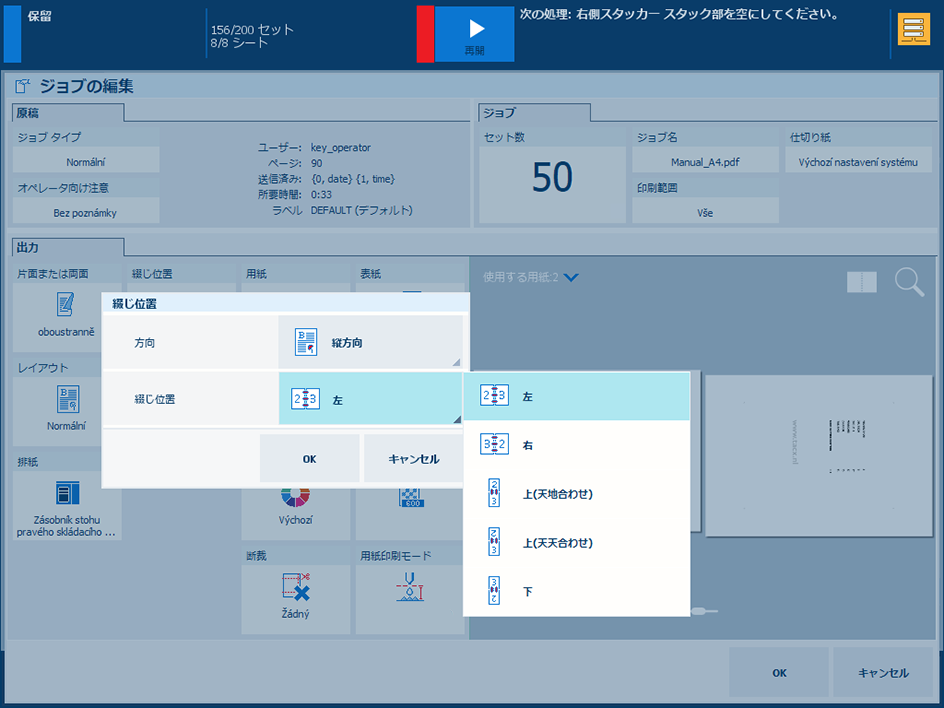 綴じ辺の調整
綴じ辺の調整[綴じ位置] を選択します。
ドキュメントの向き ([方向] ) とは、ドキュメントのページを読みやすく表示した場合の向きです。
ドキュメントの向き ([方向] ) は、ソースファイルから引き継がれ、変更できません。
[綴じ位置] ドロップダウンリストを使用して、ドキュメントのページをとじ方を選択します。[左], [右], [下], [上(天地合わせ)], [上(天天合わせ)].
[OK] を選択します。
[表紙] 設定には、表紙と表紙の用紙を定義するための設定が複数あります。
 表紙設定の調整
表紙設定の調整[表紙] を選択します。
[表紙] および [裏表紙] チェック ボックスを使用して、表紙の使用を指定します。
[用紙] ドロップダウンリストを使用して、表紙の用紙を選択します。
[印刷面] 設定を使用して、表紙を片面に印刷するか両面に印刷するかを指定します。
[OK] を選択します。
[用紙印刷モード] タイルで表紙の用紙印刷モードを選択します。
[ページ集約(複数)] 設定を使用して、後続のソースファイルのページを 1 つのドキュメントページに印刷できます。
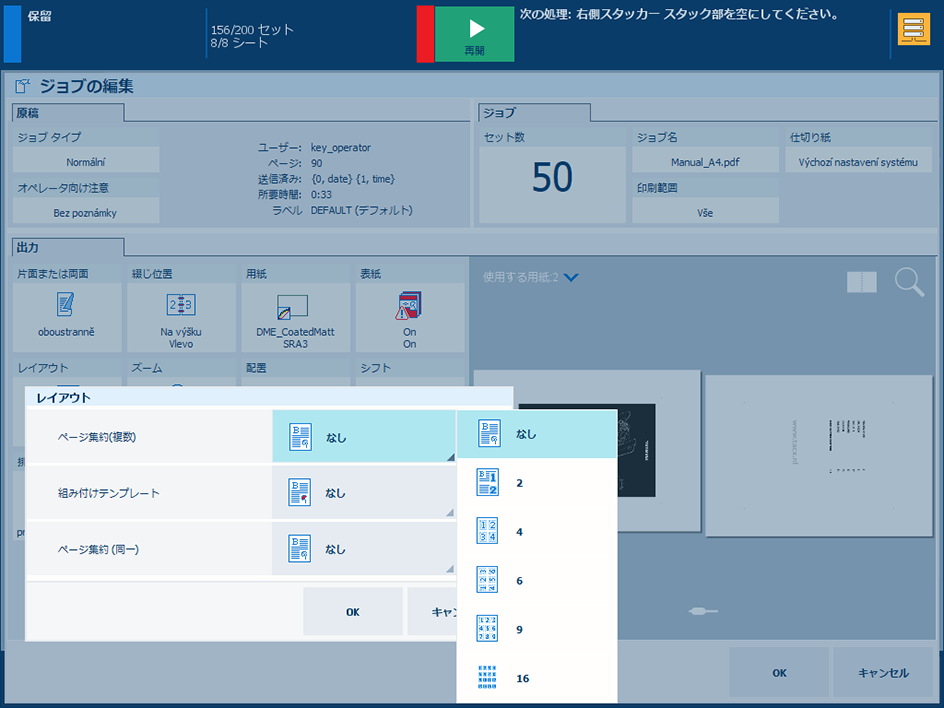 [ページ集約(複数)] 組み付けの選択
[ページ集約(複数)] 組み付けの選択[レイアウト] を選択します。
[ページ集約(複数)] ドロップダウンリストを使用して、ドキュメントのページで組み付けを構成するページ数を選択します。
[OK] を選択します。
[組み付けテンプレート] 設定を使用して、ドキュメントの折り方を指定できます。小冊子を作成するためには 1 回、四つ折り判を作成するためには 2 回、八つ折り判を作成するために 3 回折るように指定します。シートは、折られたドキュメントのページが正しい順番に並ぶように印刷されます。
[ページ集約 (同一)] が [なし] に設定されている場合、すべての組み付けテンプレートを使用できます。[ページ集約 (同一)] が [2] または [2、回転] に設定されている場合、[小冊子 (F4-1)] で選択できるのは [組み付けテンプレート] のみです。[ページ集約 (同一)] が他の値に設定されている場合、[組み付けテンプレート] は使用できません。
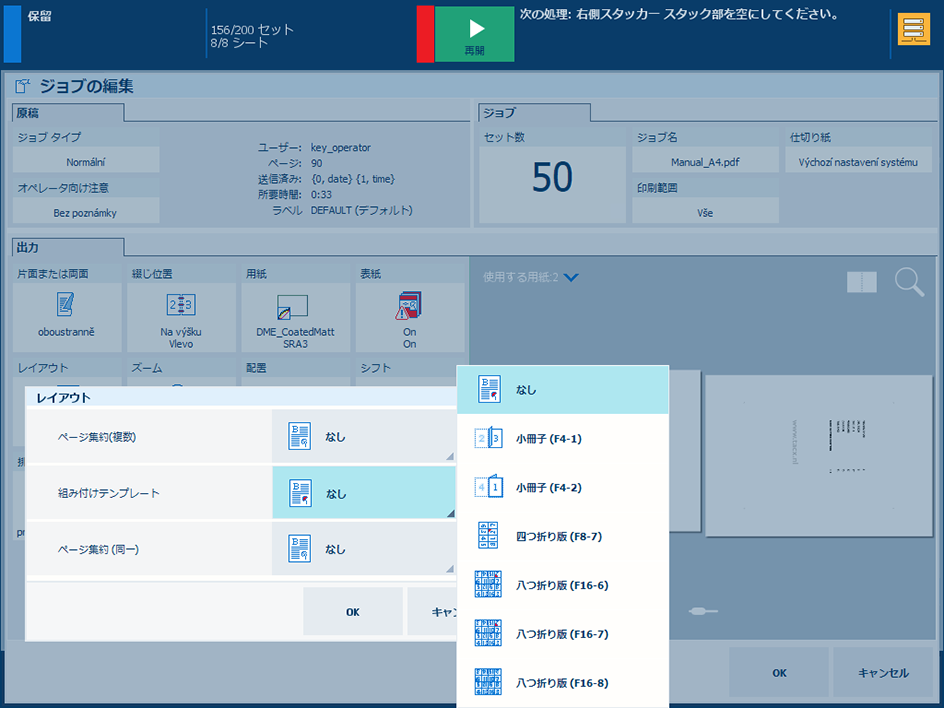 「[組み付けテンプレート] 」を選択します
「[組み付けテンプレート] 」を選択します[レイアウト] を選択します。
[組み付けテンプレート] 設定を使用して、テンプレートとして小冊子、四つ折り判、または八つ折り判を選択します。
[OK] を選択します。
[ページ集約 (同一)] 設定を使用して、ソースファイルの同じページを 1 つのドキュメントページに複数回印刷できます。
[組み付けテンプレート] が [なし] に設定されている場合、[ページ集約 (同一)] 内のすべての値を使用できます。[組み付けテンプレート] が [小冊子 (F4-1)] または [小冊子 (F4-2)] に設定されている場合、[2] で選択できるのは [2、回転] または [ページ集約 (同一)] のみです。その他の面付けテンプレートが選択されている場合、[ページ集約 (同一)] は使用できません。
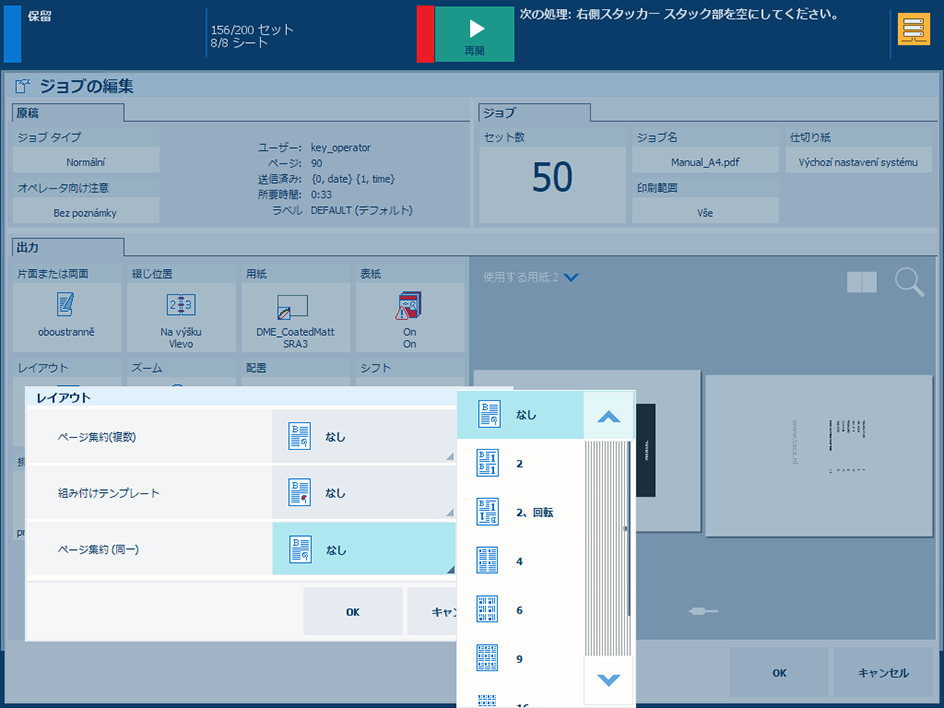 [ページ集約 (同一)] 面付けの選択
[ページ集約 (同一)] 面付けの選択[レイアウト] を選択します。
[ページ集約 (同一)] ドロップダウンリストを使用して、ドキュメントのページに印刷するソースファイルのページ数を選択します。
[OK] を選択します。
プリンターに Advanced Impose ライセンスがインストールされている場合、ドロップダウンリストで [カスタム] を選択できます。
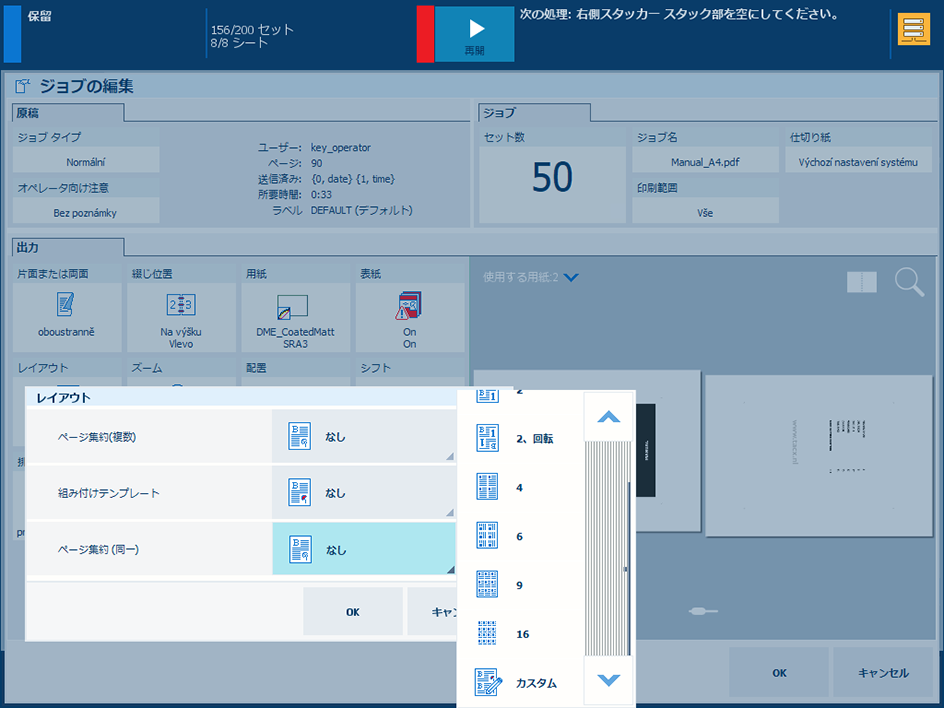 [カスタム] 面付けの選択
[カスタム] 面付けの選択[ページ集約 (同一)] ドロップダウンリストを使用して、[カスタム] を選択します。
[カット アンド スタック] 設定を使用して、シートをカットアンドスタックするかどうかを指定します。シートのスタックをシート単位にするか、スタック単位にするかを選択できます。スタック方向を [左から右] 、[右から左] 、[上から下] 、または [下から上] から選択することもできます。
[リストの列] および [行] 設定を使用して、ドキュメントページに印刷される行と列の数 (1 から 10 までの値) を選択します。このようにして、ドキュメントページに印刷されるソースファイルのページのカスタム数を定義できます。数字を入力するか、[-] ボタンと [+] ボタンを使用できます。
[列間隔 (mm)] および [行間隔 (mm)] 設定を使用して、行間または列間の距離を定義します。[列間隔 (mm)] および [行間隔 (mm)] 設定は、[断裁] が [トリミング マークを印刷] に設定され、[サイズ] が [仕上がりサイズ] に設定されている場合にのみ使用できます。
[列の選択] および [行の選択] 設定を使用して、特定の行または列として先頭、末尾、奇数、または偶数を選択します。
[列の回転] および [行の回転] 設定を使用して、選択した行と列の回転または反転を指定します。
[OK] を選択します。
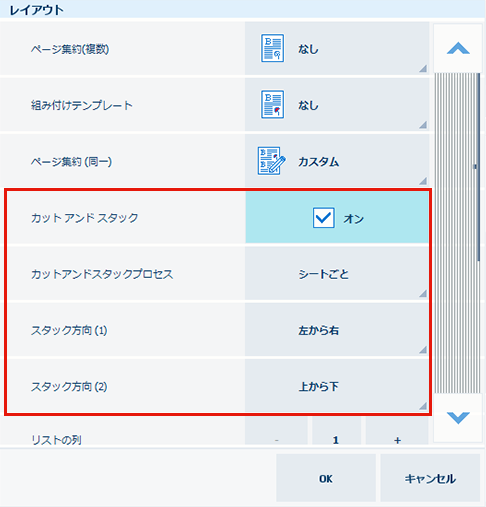 [カット アンド スタック] の設定
[カット アンド スタック] の設定 |
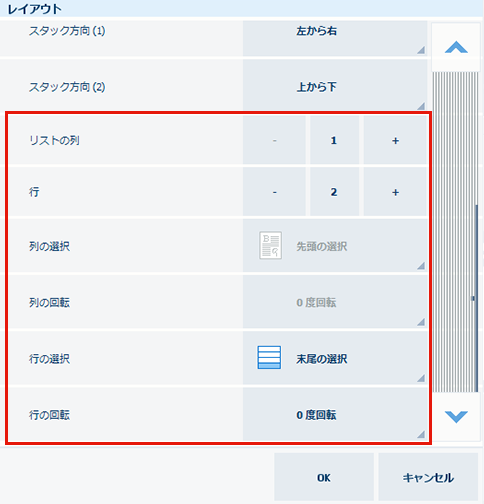 列と行の設定
列と行の設定 |
ドキュメントのページサイズに応じてソースファイルのページを拡大/縮小するか、手動で拡大/縮小率 (25 ~ 400%) を設定します。
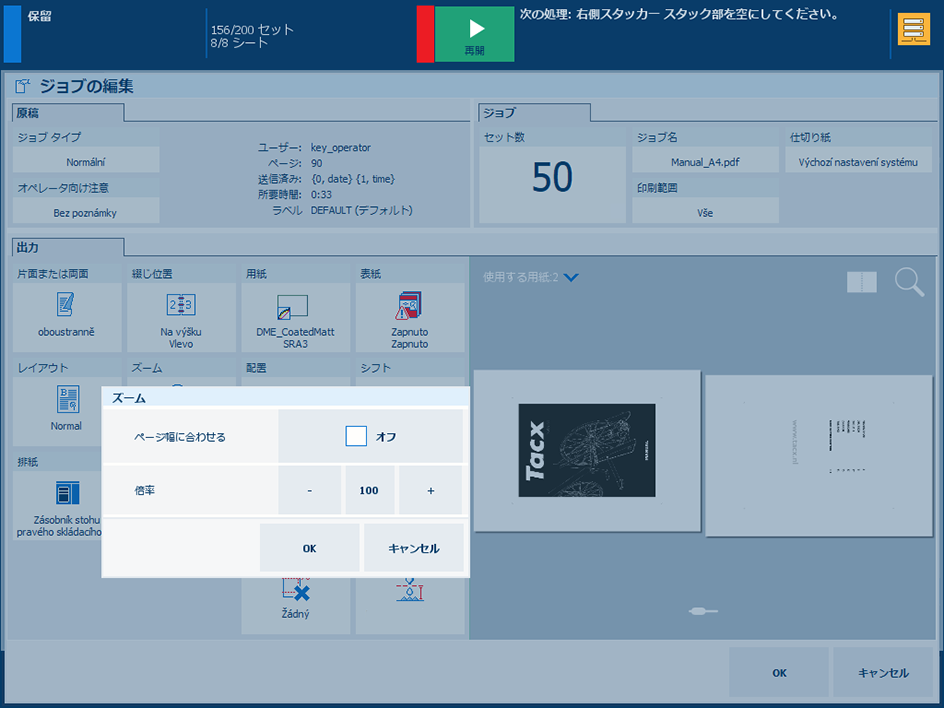 ズーム設定の使用
ズーム設定の使用[ズーム] を選択します。
[ページ幅に合わせる] 設定を使用して、ドキュメントのページサイズに従ってソースファイルのページサイズを変更します。
[倍率] 設定を使用してズーム率を入力するか、[-] ボタンと [+] ボタンを使用します。
[OK] を選択します。
[配置] 設定を使用して、ドキュメントページに対するソースファイルのページの位置合わせを行うことができます。
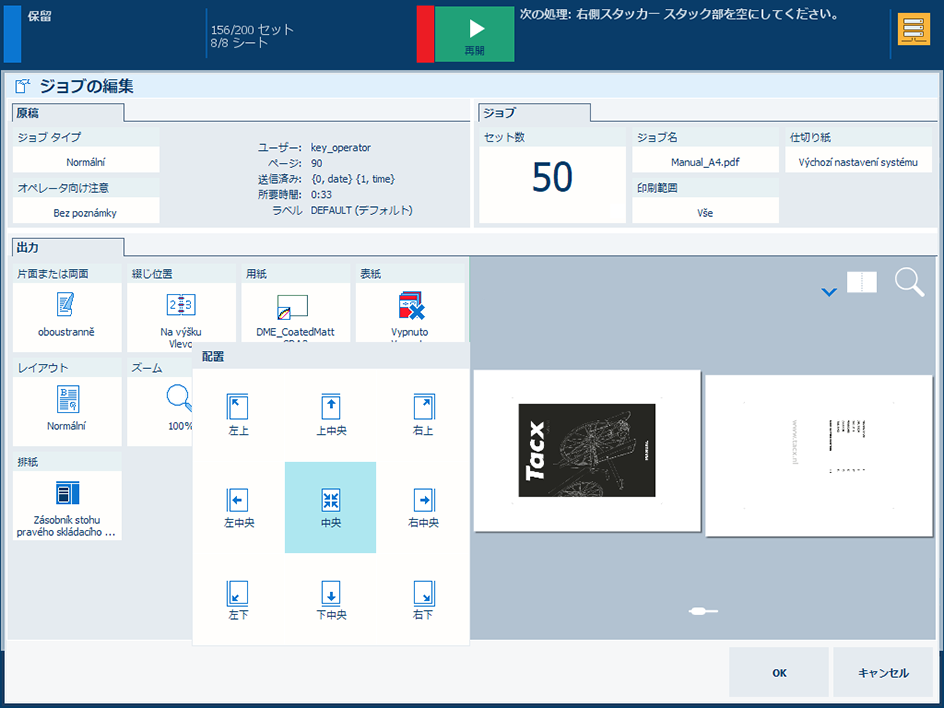 位置合わせの選択
位置合わせの選択[配置] を選択します。
使用可能な位置合わせの位置のいずれかを選択します。
[OK] を選択します。
[余白シフト] 設定を使用して、ドキュメントページでソースファイルのページを移動し、とじ位置の余白を拡大します。余白のシフトの最大値は、+/-100 mm / 3.94" です。
デフォルトでは、表面と裏面の余白シフトは連動しています。この関係をロック解除するには、次のチェーンシンボルをタッチします。
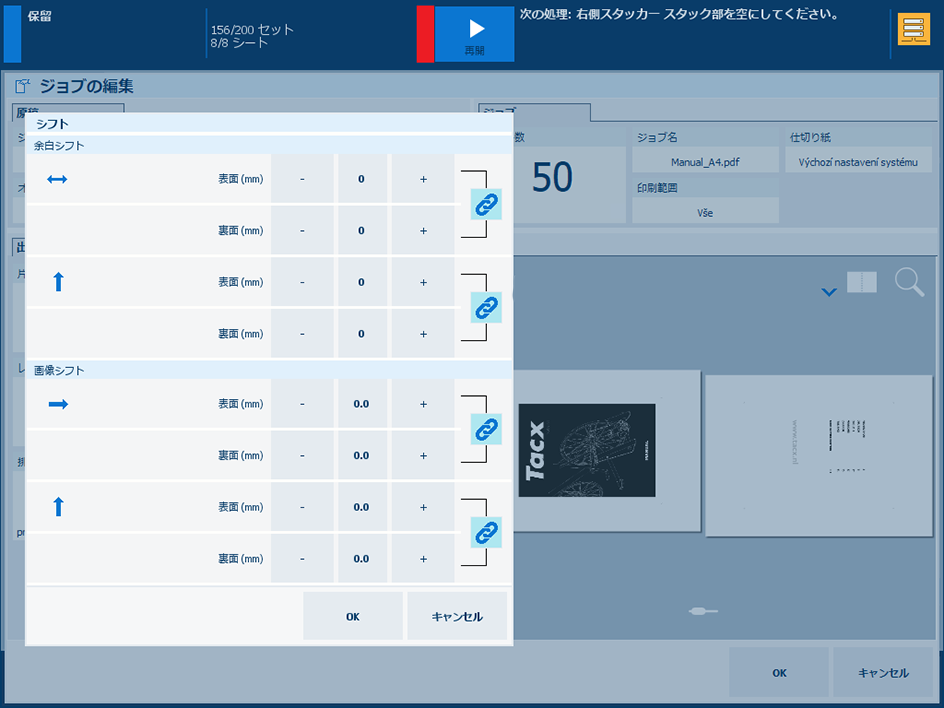 余白の調整
余白の調整「[シフト] 」を押します。
横方向 ( ) または縦方向 (
) または縦方向 ( ) で [余白シフト] 設定を使用します。
) で [余白シフト] 設定を使用します。
[表面 ({0})] フィールドをタッチして値を入力するか、[-] ボタン と [+] ボタンを使用します。この値は [裏面 ({0})] フィールドにも表示されます。
[裏面 ({0})] 余白のみを定義するには、チェーンシンボルをタッチして、表面フィールドと裏面フィールドのロックを解除します。
[OK] をタッチします。
[画像シフト] 設定は、ソースファイルのページで構成される面付け全体をシフトします。イメージシフトの最大値は、+/-100 mm / 3.94" です。
デフォルトでは、表面と裏面のイメージシフトは連動しています。この関係をロック解除するには、次のチェーンシンボルをタッチします。
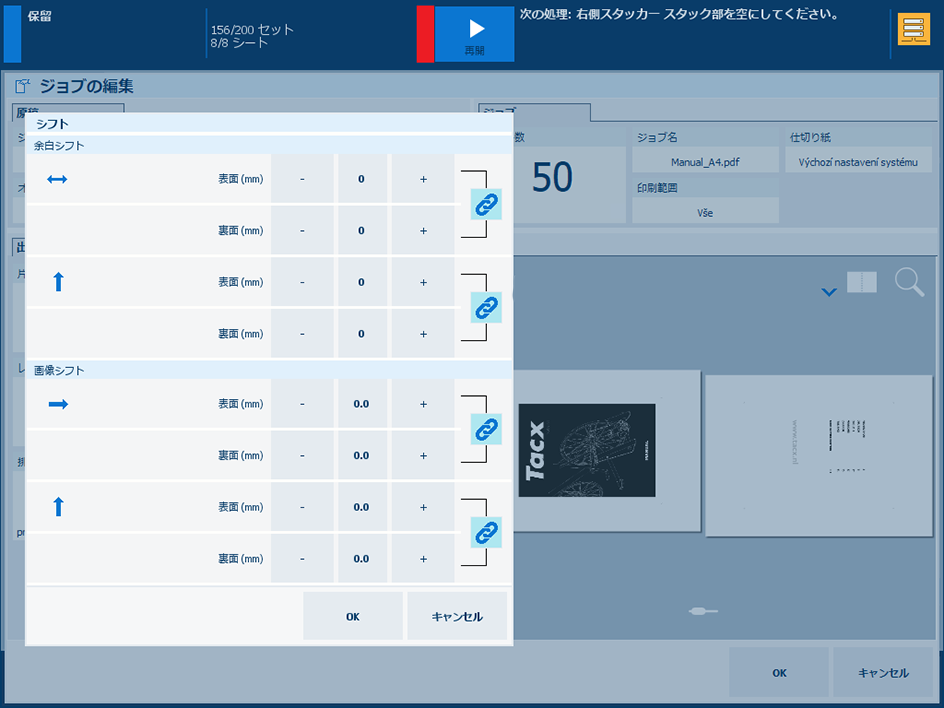 余白の調整
余白の調整「[シフト] 」を押します。
横方向 ( ) または縦方向 (
) または縦方向 ( ) で [画像シフト] 設定を使用します。
) で [画像シフト] 設定を使用します。
[表面 ({0})] フィールドをタッチして値を入力するか、[-] ボタン と [+] ボタンを使用します。この値は [裏面 ({0})] フィールドにも表示されます。
[裏面 ({0})] 余白のみを定義するには、チェーンシンボルをタッチして、表面フィールドと裏面フィールドのロックを解除します。
[OK] をタッチします。
[余白の削除] 設定は、ソースファイルのページの余白を消去します。余白の消去の最大値は、+/-100 mm / 3.94" です。
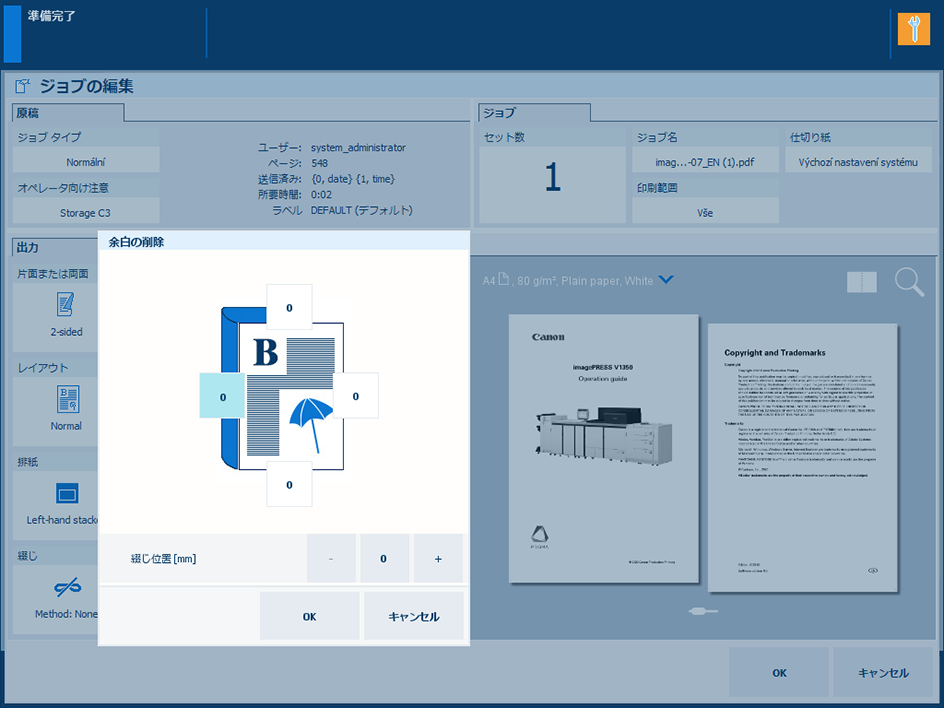 余白の消去の定義
余白の消去の定義[余白の削除] を選択します。
余白を消去する用紙の端 (上、下、左、右) を選択します。
[綴じ辺] フィールドを選択して値を入力するか、[-] ボタン と [+] ボタンを使用します。
[OK] を選択します。
[断裁] 設定では、ドキュメントページに断裁マークを配置します。断裁マークはソースファイルのページの周囲に表示されます。最大断裁サイズは 999.9 mm / 39.37" です。
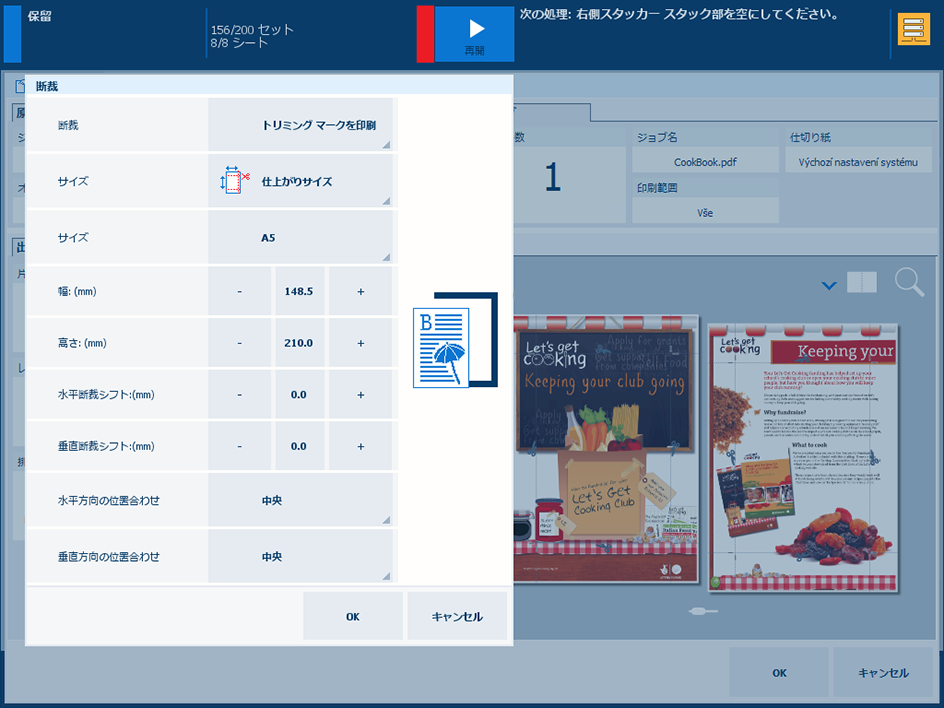 トリミングマークを印刷
トリミングマークを印刷[水平断裁シフト:({0})] 、[垂直断裁シフト:({0})] 、[水平方向の位置合わせ] 、[垂直方向の位置合わせ] の設定は、次の場合にのみ使用できます。
プリンターに Advanced Impose ライセンスがインストールされている。
[ページ集約 (同一)] で、[カスタム] が選択されている。
[断裁] が [トリミング マークを印刷] に設定されている。
[サイズ] が [仕上がりサイズ] に設定されている。
[断裁] を選択します。
「[トリミング マークを印刷] 」を選択します。
次のいずれかのサイズを選択します。[断裁サイズ] または[仕上がりサイズ] 。
[幅 ({0})] および [高さ: ({0})] フィールドを使用して値を入力するか、[-] ボタンと [+] ボタンを使用します。
{0} という表記は、mm または inches 形式の断裁サイズを表します。
[水平断裁シフト:({0})] および [垂直断裁シフト:({0})] 設定を使用して、断裁マークを水平または垂直にシフトします。値を入力するか、+ ボタンと - ボタンを使用します。
{0} という表記は、mm または inches 形式の断裁サイズを表します。
[水平方向の位置合わせ] および [垂直方向の位置合わせ] 設定を使用して、断裁マークを中央、上、または下に揃える必要があるかどうかを指定します。
この位置合わせは、[列間隔 (mm)] または [行間隔 (mm)] 、あるいはその両方がゼロ以外の値に設定されている場合に適用されます。
[OK] を選択します。
リアルプレビューで裁断マークを確認します。